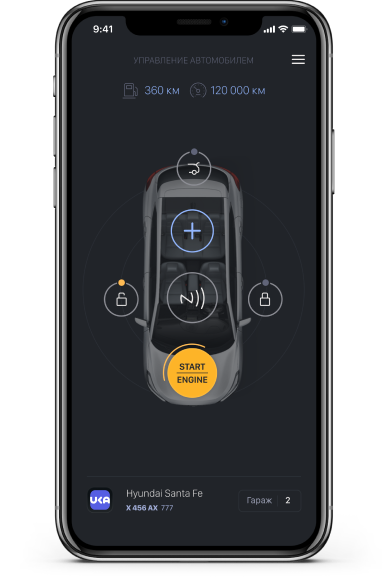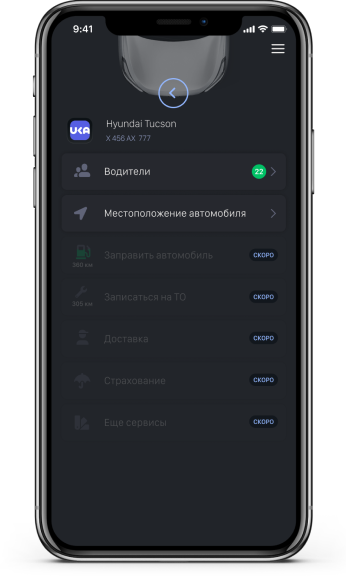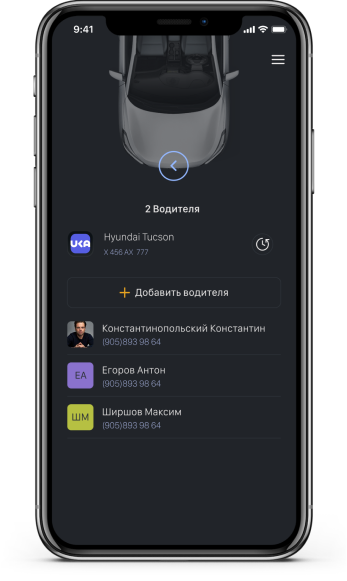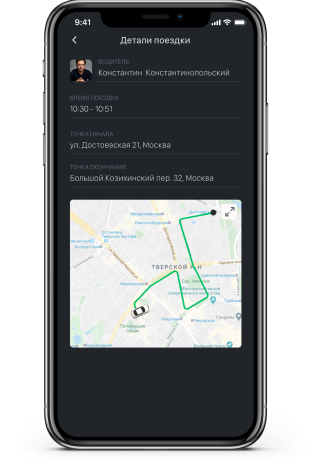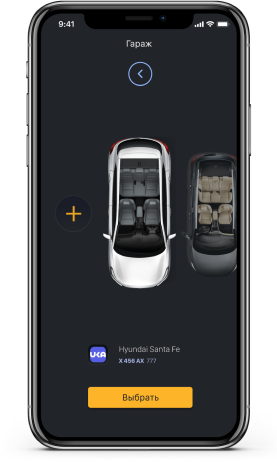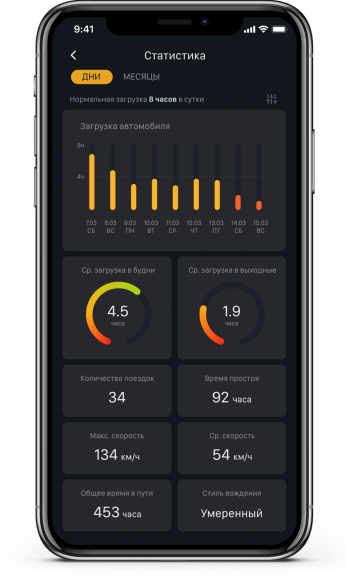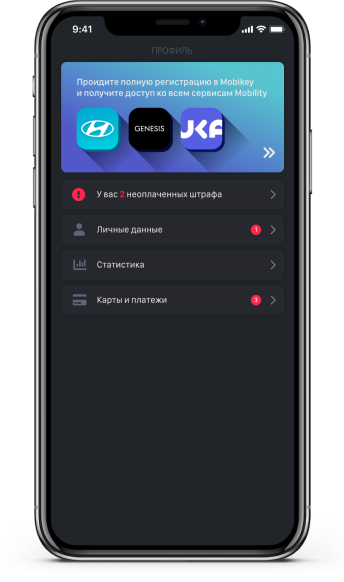Что такое Mobikey?
Это мобильное приложение для мониторинга и определения параметров автомобиля путем передачи данных через устройство Misos Lite
Активация устройства
*Может занять до 3х суток
Происходит по номеру телефона, который Вы указали при покупке автомобиля
- 01
Скачайте мобильное приложение
Доступно в App Store и Google Play
- 02
Пройдите авторизацию
Введите номер телефона и смс-код
- 03
Примите условия сервиса
Соглашение на обработку персональных данных и Пользовательское соглашение
- 04
Приятного использования!
Вход в систему будет выполнен автоматически и система мониторинга станет активной
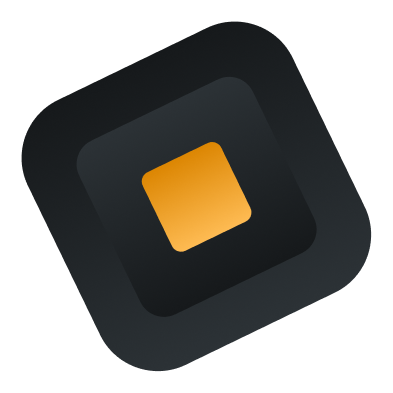
Скачайте приложение
Mobikey
Вопросы и ответы
- Что такое Mobikey?Это мобильное приложение для мониторинга и определения параметров автомобиля (далее также — ТС) путем передачи данных через устройство мониторинга Misos Lite.
- Как с Вами связаться?Вы можете позвонить по номеру для обращений Mobikey - 8 800 333 71 67.
Или написать нам на почту mobikey@hyundai.ru. - Где скачать мобильное приложение?Мобильное приложение для IOS & Android можно скачать в App Store & Google Play.
- Сколько времени занимает активация устройства?Активация устройства может занять до 3 рабочих дней. Передача данных начнется после того, как автомобиль будет заведен
- Какие данные определяет телематический блок Misos Lite?1. Контроль местоположения и перемещений, скоростного режима.
2. Расчет пробега.
3. Определение стиля вождения. - Как устройство мониторинга определяет стиль вождения?Стиль вождения определяется путем анализа параметров, полученных с установленного в телематический блок акселерометра. Основные параметры: резкие ускорения, торможения, движения по бездорожью, боковые ускорения.
- Режимы работы устройства мониторинга Misos Lite1. «Активный» режим работы. В этом режиме устройство мониторинга Misos Lite собирает и передает информацию о координатах местоположения, напряжении бортовой сети, а также показания акселерометра.
2. «Спящий» режим работы. В этом режиме устройство не собирает и не передает информацию. Модем устройства мониторинга находится в режиме ожидания получения команды на активацию. - Согласие на обработку персональных данных
При покупке ТС с установленным устройством Misos Lite пользователь ТС принимает и соглашается с «Пользовательским соглашением» и дает Согласие на обработку персональных данных. До момента активации пользователем устройство находится в «спящем» режиме. Пользователь самостоятельно проводит процедуру активации через мобильное приложение MOBIKEY.
- Как добавить свой автомобиль в личный кабинет?
На этапе входа в мобильное приложение, после активации по номеру телефона, указанного при покупке автомобиля, машина автоматически появится в личном кабинете.
- Как узнать, установлено ли на моем автомобиле устройство?
Вы можете проверить наличие устройства на Вашем автомобиле с помощью раздела Mobikey на официальном сайте Hyundai. Для этого введите VIN-код Вашего автомобиля в блоке «Проверка».
- Где узнать VIN-код автомобиля?
Вы сможете узнать VIN-код в документах на Ваш автомобиль.
- Как понять, что регистрация пройдена и я получил доступ к сервису?
В личном кабинете мобильного приложения появятся данные о Вашем автомобиле. А также на Ваш телефон придет push-уведомление о получении доступа к сервису.
- Как активировать Mobikey?
Активация проводится пользователем самостоятельно с помощью мобильного приложения MOBIKEY для iOS & Android. Приложение доступно в App Store & Google Play.
- Инструкция по активации Mobikey.
Для активации устройства мониторинга Misos Lite необходимо:
1. Скачать приложение.
2. Пройти авторизацию по номеру телефона.
3. Подтвердить номер телефона через код из SMS.
4. Принять условия «Соглашения на обработку персональных данных» и «Пользовательского соглашения».
5. После выполненных действий вход в систему будет выполнен автоматически.
6. На устройство мониторинга Misos Lite при входе в систему будет отправлена команда на перевод в «активный» режим работы.
После выполнения процедуры активации устройство мониторинга Misos Lite начинает считывать параметры ТС, посылать и принимать команды, собирать и отправлять данные. - Когда я обязан деактивировать устройство?
При продаже/передаче ТС другому владельцу пользователь обязан деактивировать свою учетную запись путем нажатия в мобильном приложении активной кнопки «Деактивировать» в основном меню и подтвердить действие нажатием на «Подтверждаю деактивацию».
После подтверждения деактивации телематический блок в течение 24 часов перестает собирать данные и переходит в «спящий» режим. Дополнительных действий с оборудованием не требуется.
Важно: В случае передачи/продажи ТС другому физическому или юридическому лицу без совершения действий по деактивации устройства мониторинга Misos Lite, пользователь несет ответственность за все последствия, возникшие в связи с не совершением действий по деактивации. - Как выйти из учетной записи?
Выйти из учетной записи можно путем нажатия на активную кнопку «Выйти из аккаунта» в разделе «Профиль пользователя». Для повторной авторизации необходимо повторить шаги раздела «Авторизация» данной инструкции.
Внимание! Выход из учетной записи не деактивирует устройство мониторинга Misos Lite, данные продолжают собираться. - Как деактивировать устройство?
Деактивация устройства происходит путем нажатия на кнопку «Деактивировать устройство» в разделе «Профиль пользователя». Во всплывающем окне необходимо подтвердить действие, нажав на «Подтверждаю деактивацию». Устройство мониторинга перейдет в «спящий» режим и прекратит сбор и передачу данных. Для повторной активации необходимо обратиться в официальный дилерский центр.
- Как удалить учетную запись?
Для удаления учетной записи необходимо направить соответствующий запрос на официальном сайте дистрибьютора ТС в разделе «Mobikey» с указанием номера телефона для связи и подтверждения удаления учетной записи.
- Как повторно активировать устройство?
Для повторной активации пользователь должен обратиться в официальный дилерский центр Hyundai, предоставив регистрационные документы ТС и договор купли-продажи ТС. Сотрудники дилерского центра направляют полученные данные операторам технической поддержки. Далее будет сформирована новая учетная запись по номеру телефона текущего владельца автомобиля.
- Доступ к сервису можно получить только через мобильное приложение?
Да, чтобы воспользоваться сервисом, необходимо пройти регистрацию в мобильном приложении Mobikey.
- Как устроено приложение Mobikey?
Мобильное приложение содержит 7 основных разделов:
• Раздел «Управление». Дистанционное управление открытия/закрытия центрального замка, двери багажника, автозапуском. Также он служит для отображения информации об уровне топлива.
Внимание! Данный функционал недоступен для устройства мониторинга Misos Lite.
Чтобы открыть доступ к разделу, надо обратиться в официальный дилерский центр и обновить оборудование до уровня Misos Upgrade*.
• Раздел «Главное меню». Список сервисов и разделов, доступных пользователю.
• Раздел «Водители». Возможность открывать и блокировать доступ к информации об автомобиле водителям, допущенным к управлению ТС, в мобильном приложении Mobikey.
• Раздел «Мониторинг». Функция позволяет отслеживать местонахождение, места парковок, маршрут автомобиля на карте.
• Раздел «Гараж». Список автомобилей, информация о которых доступна для просмотра пользователю.
• Раздел «Статистика эксплуатации». Отображение параметров, полученных от устройства мониторинга Misos Lite во время эксплуатации автомобиля.
• Раздел «Профиль». Содержит данные пользователя; доступна активация и деактивация устройства мониторинга Misos Lite. - Из чего состоит главный экран?
Раздел «Управление» является главным экраном мобильного приложения Mobikey. Информация о пробеге и количестве топлива в баке* размещена в верхней части экрана. Информация может отличаться от показаний на приборной панели автомобиля. Получение информации о количестве топлива в баке возможно только при установленном устройстве мониторинга Misos Upgrade.
- Как устроено главное меню приложения?
Переход в Главное меню осуществляется нажатием на активную кнопку с изображением «плюса» на главном экране мобильного приложения Mobikey.
В разделе отображены доступные пользователю сервисы и разделы. Перейти в них можно путем нажатия на активные кнопки с названием сервиса или раздела.
Для активации недоступных сервисов пользователю необходимо обратиться в официальный дилерский центр.
Неактивные сервисы с пометкой «скоро» находятся в разработке и будут доступны в новых релизах приложения Mobikey. Информацию об обновлениях сервиса можно получить на страницах приложения Mobikey в App Store & Google Play.
Если установлен Misos Upgrade, добавленным пользователям открывается доступ к управлению центральным замком, дверью багажника и автозапуском. - Как устроен раздел «Водители»?
В разделе «Водители» пользователь может открыть доступ к информации о своем автомобиле* другим пользователям. Для этого необходимо в «Главном меню» перейти в раздел «Водители», нажать на активную кнопку «Добавить водителя».
В новом окне необходимо ввести или выбрать из контактов записной книжки телефона номер пользователя, которого необходимо добавить. Нажимая на «Добавить», пользователь попадает в список добавленных к автомобилю водителей.
Для удаления пользователя необходимо провести пальцем влево по карточке водителя и нажать на значок «Удалить».
Если установлен Misos Upgrade, добавленным пользователям открывается доступ к управлению центральным замком, дверью багажника и автозапуском. - Как устроен раздел «Мониторинг»?
Раздел «Мониторинг» содержит в себе данные о местонахождении, местах парковки, маршруте ТС. Данные формируются на основе координат, полученных от устройства мониторинга Misos Lite.
Для корректного отображения информации необходимо наличие устойчивого GSM- и GPRS-сигнала, а также наличие связи со спутниками ГЛОНАСС/GPS.
При отсутствии связи устройство мониторинга Misos Lite сохраняет полученные данные во внутреннюю память. - Как устроен раздел «Гараж»?
В разделе «Гараж» отображаются все ТС, к которым у пользователя есть доступ.
Доступ к ТС пользователь может получить в двух случаях:
• являясь владельцем ТС по договору купли-продажи,
• доступ к ТС открыл другой пользователь, руководствуясь разделом «Водители» настоящей инструкции.
Выбрать ТС можно через проведение пальца влево/вправо списка автомобиля и нажатием на активную кнопку «Выбрать», после чего вся информация в Mobikey будет относиться к выбранному ТС. - Какую статистику эксплуатации авто я смогу отслеживать?
Во время эксплуатации ТС система мониторинга Misos Lite собирает следующие параметры:
• ускорения и торможения,
• перестроения влево и вправо,
• движение по бездорожью,
• скорость и пробег*.
На основе вышеперечисленных параметров собирается и формируется статистика эксплуатации, которая состоит из следующего:
• количество часов в движении,
• количество часов в режиме парковки,
• средняя и максимальная скорость,
• оценка стиля вождения,
• загрузка ТС по дням и периодам.
Измерение скорости и пробега происходит по координатам ГЛОНАСС/GPS, при этом высока вероятность погрешности до 20%. - Как выглядит и из чего состоит «Профиль пользователя»?
В разделе «Профиль» содержатся данные пользователя: ФИО, e-mail, номер мобильного телефона. Доступны настройки дополнительных параметров Mobikey:
• выбор темы приложения (светлой или темной),
• настройка уведомлений,
• привязанные аккаунты. - Что делать, если возникли сложности с входом в приложение?
1. Проверьте соединение с интернетом.
2. Пожалуйста, попробуйте перезагрузить мобильное приложение и пройти процесс повторно.
3. Если проблема возникла снова, попробуйте удалить и заново установить мобильное приложение, повторно пройдя процесс, с которым возникли проблемы.
Мы оперативно ответим на любые вопросы, проверим процесс на ошибки и в случае необходимости поможем пройти регистрацию в режиме сопровождения. - Что делать, если мобильное приложение не работает?
1. Проверьте соединение с интернетом.
2. Проверьте, доступны ли новые обновления для приложения в магазинах App Store и Google Play.
3. Пожалуйста, попробуйте перезагрузить мобильное приложение.
4. Если проблема возникла снова, попробуйте удалить и заново установить мобильное приложение, повторно зайдя в личный кабинет.
Мы оперативно ответим на любые вопросы и проверим работу мобильного приложения на ошибки.
Скачать приложение
И получить новые возможности